はじめてラズパイを購入し、その購入品である、ラズパイ本体と周辺機器が届きました!
開封してみましたが、見た目として、サイズ感良し、カッコ良さ、可愛らしさの抜群ものばかりです。
ラズパイを購入するとこんな感じで届きます、を本記事にまとめてみました。
ラズパイの購入を検討している方に、ぜひご覧ください。
ちなみに、以下の記事にて、ラズパイの購入サイトと、購入したものについてまとめていますので、購入サイトなどを知りたい方は、ぜひご覧ください。

購入したものが届いたので、本記事ではその開封結果についてまとめたいと思います。
届いたもの
まず、届いたものは、前述の記事で購入したものとして示したものではありますが、以下の3つです。
- ラズパイ4 スターターキット
- USBキーボード(ラズパイ公式)
- USBマウス(ラズパイ公式)
それぞれ、どんな感じで届いたか、次にまとめます。
ラズパイ4スターターキット
まず、ラズパイ4のスターターキットは次の写真の通り。

スターターキットは、計7つの商品が、上の写真のように1つの袋にまとめられて入ってきました。サイズは、正確に確認するのを忘れましたが、大体縦横20cm、厚さ2cm程度にまとまっていました。
USBキーボードとUSBマウス(ラズパイ公式)
次は、ラズパイ公式のUSBキーボード。上の写真が表面、下の写真が裏面です。
めちゃくちゃかわいい箱に入ってきました。
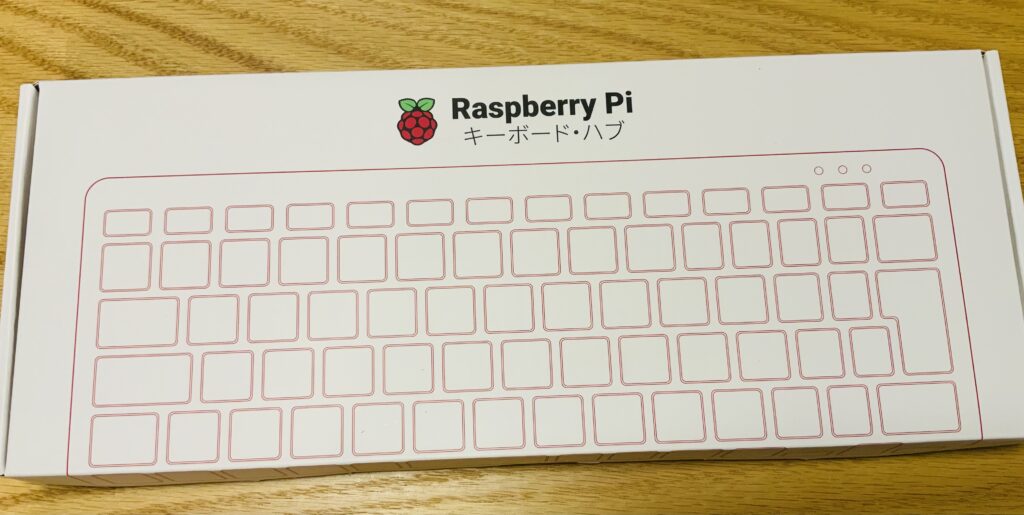

最後に、ラズパイ公式のUSBマウスです。上の写真が表面、下の写真が裏面です。こちらもUSBキーボードと同様、めちゃくちゃかわいい箱に入ってきました。
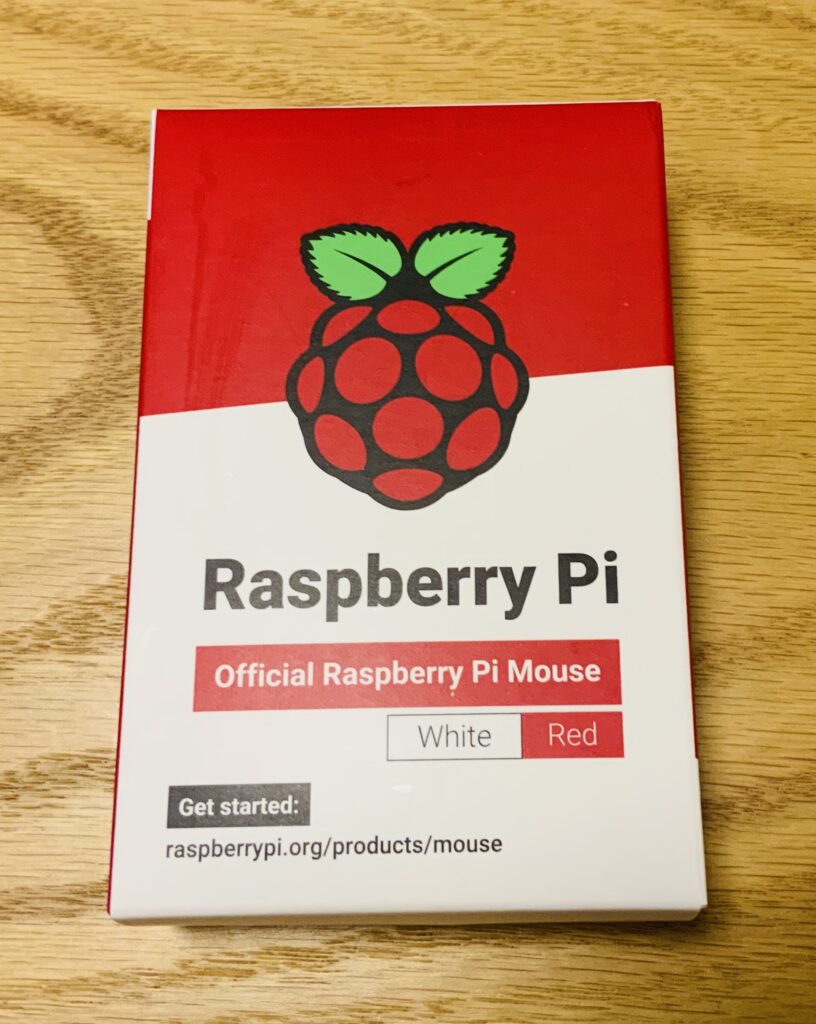
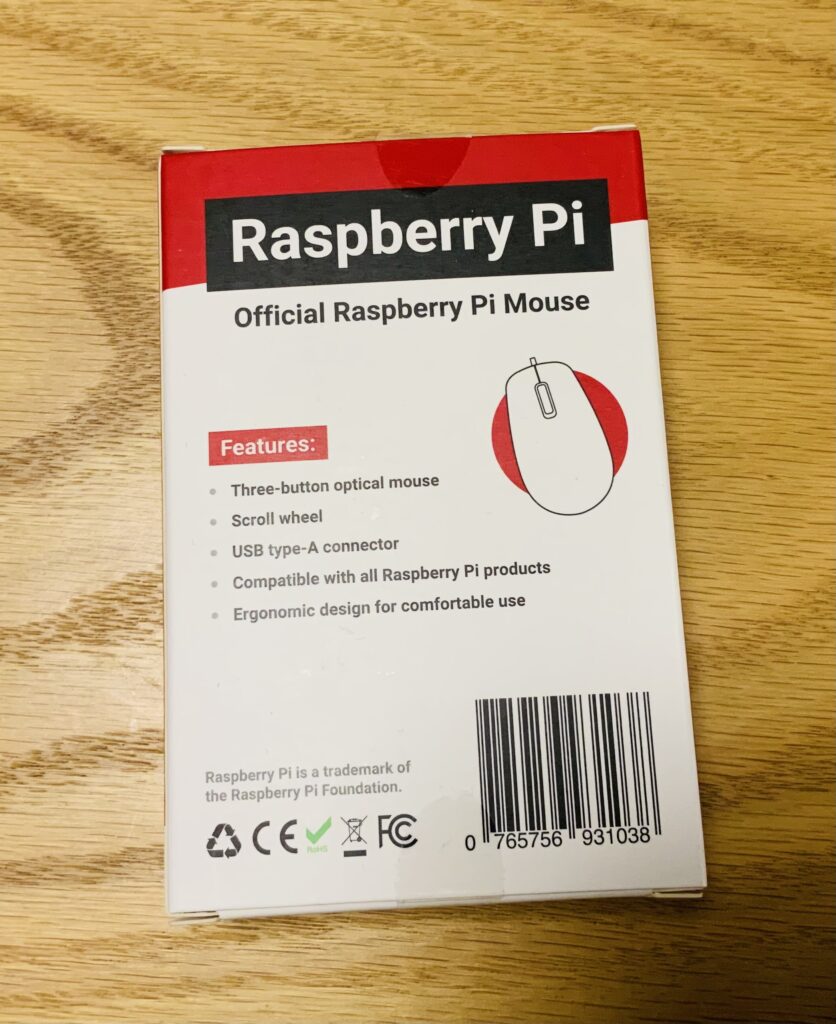
開封
それでは、購入した商品をそれぞれ開封したものを、次にまとめます。
ラズパイ4スターターキット
まずは、ラズパイ4スターターキットです。
オンライン教材の「KSY購入特典」カードを載せるを忘れてしまいましたので、下記写真は6つの商品になっていますが、全部で7点の商品が入っていました。

封入されていた商品の詳細は以下の通り。
- Raspberry Pi 4 (本体)
これがラズパイ本体です。正式には「Raspberry Pi 4 Model B/4GB」です。
- ラズパイのケース
ラズパイ本体を入れるケースです。
- 電源
ラズパイに電源を供給するための電源ケーブル。USB TypeCでした。
- HDMIケーブル
ラズパイをモニタに繋げるためのケーブル。Micro HDMIポートと標準HDMIポート。ラズパイ側がMicroHDMIポートになっていました。
- SDカード
ラズパイのOSを書き込むためのSDカードです。
ラズパイに挿入するSDカードは”MicroSDカード”ですので、単体で購入する方は注意です。
- ヒートシンク
ラズパイのCPUを放熱するための機器です。
- オンライン教材の「KSY購入特典」カード ※開封写真に載せ忘れました。
初めてラズパイを扱う方に向けた、オンライン教材の利用案内です。
導入されていたものは以上の7点でした。
ラズパイは、USBキーボードとUSBマウスとモニタがあれば始められると思っていましたが、意外と必要なものが他にもあったことを、このスターターキットを購入してわかりました。。
ラズパイ単体で購入していたら、次にどうすればよいか悩んでいたかもしれないので、このスターターキットを買ったのは正解だった気がします。
まだ起動もしていないので今後どうなるかわかりませんが、初めての方は、このスターターキット、もしくは、上記スターターキットに入っている商品を単品でそれぞれ集めてから開始することをお勧めします。
USBキーボードとUSBマウス(ラズパイ公式)
次に、USBキーボードとUSBマウスです。非常にかわいらしい商品でした。

- USBキーボード
キーボードとケーブルがそれぞれ分離して入っていました。ケーブルは、USB TypeAとTypeCの形式で、キーボード側にTypeA、ラズパイ側にUSB TypeCで接続するようです。
- USBマウス
マウスは、ケーブルが一体となっていました。ラズパイ側に、USB TypeAで接続するようです。
以上が、初めて購入したラズパイとその他周辺機器の開封でした。
次は、ラズパイ本体の外観をもう少し詳しく見てみたいと思います。
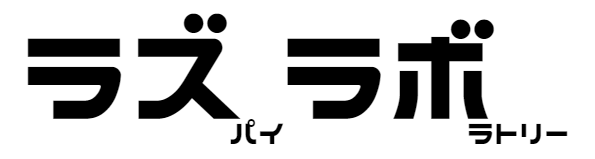

コメント